Ebben a gyakorlatban egy korábbi gyakorlatban létrehozott nézetkeretekből készíthet helyszínrajz és hossz-szelvény lapokat.
Miután a Nézetkeretek létrehozása varázsló használatával létrehozta a nézetkereteket, elkezdheti a lapok létrehozását a Lapok létrehozása varázsló használatával.
A létrehozott lapok a tervek elrendezéseit (lapjait) jelölik, amelyeket kivitelezési dokumentumokhoz (tervekhez) használhat a későbbiekben.
A lap létrehozási beállításainak megadása
- Nyissa meg a Plan Production-Section Sheets-Create.dwg nevű fájlt a következő helyről: oktatóanyagok rajzainak mappája.
Menteni kell az aktuális rajzot, mielőtt létrehozná a keresztszelvénylapokat. Hogy ne írja felül az oktatóanyag rajzát, mentse azt egy másik helyre.
- Kattintson a

 Mentés másként gombra.
Mentés másként gombra. - A Rajz mentése másként párbeszédpanelen navigáljon a Civil oktatóanyagok adatainak mappájához. Kattintson a Mentés gombra.
- Kattintson a lap
 panel
panel 
 parancsra. Megjegyzés:
parancsra. Megjegyzés:A varázsló bármelyik lapján rákattinthat a Lapok létrehozása gombra, ha a varázsló alapértelmezett beállításainak használatával kívánja létrehozni a lapokat. Amennyiben meghatározásra váró feltételek vannak, a Lapok létrehozása gomb nem elérhető.
- A Lapok létrehozása varázslóban található Nézetkeretcsoport és elrendezések lapon adja meg a következő paramétereket:
- Nézetkeretcsoport: VFG - Maple Road.
Figyelje meg, hogy a csoporthoz tartozó összes nézetkeretet is kiválaszthatja, de kiválaszthat egyes nézetkereteket is az aktuálisan kiválasztott nézetkeretcsoportban.
- Elrendezés létrehozása: Elrendezések száma új rajzonként. Fogadja el az alapértelmezett 1 értéket.
Ezzel a beállítással egy rajzot hozhat létre minden egyes elrendezéshez (laphoz). Ha egynél nagyobb számot ad meg, például hármat, akkor minden egyes új rajzon három elrendezés jön létre. A lapok és rajzok száma függ a választott nyomvonal hosszától és más feltételektől, például a hivatkozott sablonban lévő nézetablakok méretétől és léptékétől. Egy 0 és 256 közé eső egész számot kell megadnia.
- Válasszon északjelet az elrendezésekhez illesztéshez: Észak.
Ezzel a program a sablonban meghatározott északjelblokkot tájolja. A listát feltöltik az aktuális rajzban megjelenő blokkok. Figyelje meg, hogy egy (nincs) kijelölés is elérhető, ha az északjelblokkot nem kívánja felhasználni.
- Nézetkeretcsoport: VFG - Maple Road.
- Kattintson a Tovább gombra.
- A Lapkészlet lapon található Lapkészlet területen válassza az Új lapkészlet beállítást.
Ez a beállítás megadja, hogy az új lapok rendezéséhez egy új lapkészletet hozzon létre a program. A lapkészletek lehetővé teszik a lapok sorozatának egy elemként való kezelését és közzétételét. A következő lépésekben meg kell határoznia az egyes lapok és a lapkészlet adatait tartalmazó fájl (DST-fájl) tárolási helyét. A legjobb eredmény érdekében érdemes a lapkészletadatfájlt és a hozzá társított lapfájlokat azonos helyen tárolni. További információt a lapokkal és lapkészletekkel végzett munkáról az AutoCAD súgójában talál.
- Kattintson a
 gombra a Lapkészlet tárolási helye mellett.
gombra a Lapkészlet tárolási helye mellett. - A Lapkészlet könyvtár tallózása párbeszédpanelen navigáljon az Oktatóanyagok adatainak mappájához. Kattintson a Megnyitás gombra.
- Kattintson a
 Lapfájlok tárolási helye beállítás melletti gombra.
Lapfájlok tárolási helye beállítás melletti gombra. - A Tallózás a mappák között párbeszédpanelen navigáljon az Oktatóanyagok adatainak mappájához. Kattintson a Megnyitás gombra.
- Kattintson a Tovább gombra. Megjegyzés:
Ha a nézetkeretek nem tartalmaznak hossz-szelvény nézeteket, a Hossz-szelvény nézetek oldal kimarad a Lapok létrehozása varázslóból. Az Adathivatkozások lap jelenik meg következőnek.
- A Hossz-szelvény nézetek lapon található Hossz-szelvény nézet további beállításai területen válassza a Válasszon beállításokat lehetőséget. Megjegyzés:
A Keresztszelvénynézet beállításokat a 2. gyakorlat: Nézetkeretek létrehozása részben már megadta.
- Kattintson a Hossz-szelvény nézet varázsló parancsra.
- A Több hossz-szelvény nézet létrehozása varázslóban használja a bal oldalon található hivatkozásokat, illetve a Vissza és a Tovább gombokat az elérhető beállítások megtekintéséhez. Több beállítás nem érhető el, mivel már korábban meg lettek határozva az aktuálisan kiválasztott nézetkeretcsoportban.
További információt a Több hossz-szelvény nézet létrehozása című oktatóanyagban talál.
- Kattintson a Befejezés gombra.
- A Lapok létrehozása varázsló Nézetek illesztése területén válassza a Hossz-szelvényi és helyszínrajzi nézet illesztése a kezdőpontban elemet.
Ez a beállítás illeszti a nyomvonal kezdőszelvényét a helyszínrajzi nézetben a hossz-szelvény kezdőszelvényével a hossz-szelvény nézetben. A hossz-szelvény nézet jobbra tolódik el, alkalmazkodva a nyomvonal pontos kezdőszelvényéhez.
- Kattintson a Tovább gombra.
- Az Adathivatkozások lapon kijelölheti vagy kihagyhatja az egyes objektumokat, amelyekhez hivatkozásokat kíván elhelyezni a lapokon. Figyelje meg, hogy a Maple Road nyomvonal és profil alapértelmezés szerint kijelölt.
- Jelölje be a Csőhálózatok elem melletti jelölőnégyzetet.
Lapok létrehozása
- Kattintson a Lapok létrehozása gombra a varázsló bezárásához és a lapok létrehozásához. Amikor a program az aktuális rajz mentését kéri, kattintson az OK gombra.
- Amikor a program kéri, mozgassa a nézetet egy üres területre a rajzban, majd kattintson a kívánt helyre a hossz-szelvény nézet alappontjának meghatározásához.
A lapok létrehozása után megjelenik a Lapkészletkezelő eszköz, amelyben megjelennek a frissen létrehozott lapok. További információt a Lapkészletkezelő eszközről az AutoCAD Súgó a Lapkészletkezelőhöz kapcsolódó témaköreiben talál.
- Amennyiben a Lapkészletkezelő eszköz nem jelenik meg, írja be a parancssorba a SHEETSET parancsot.
- A Lapkészletkezelő eszközben a legördülő menüből válassza a Megnyitás parancsot.
- A Lapkészlet megnyitása párbeszédpanelen adja meg a Civil 3D oktatóanyagok adatainak mappája elérési útvonalát és jelölje ki az VFG - Maple Road.dst fájlt. Kattintson a Megnyitás gombra.
Figyelje meg, hogy a Lapkészletkezelő eszközben a VFG - Maple Road - (1).dst fájl megnyitott, és a frissen létrehozott öt lap jelenik meg.
- Válassza ki az egyik lapot a listából. Kattintson a jobb gombbal, és válassza a Megnyitás menüpontot.
A szoftver a lapot új rajzként nyitja meg.
Megjegyzés:A lapo(ka)t közzéteheti közvetlenül a Lapkészletkezelő eszközből, vagy megoszthatja az e-Küldemény szolgáltatás használatával is.
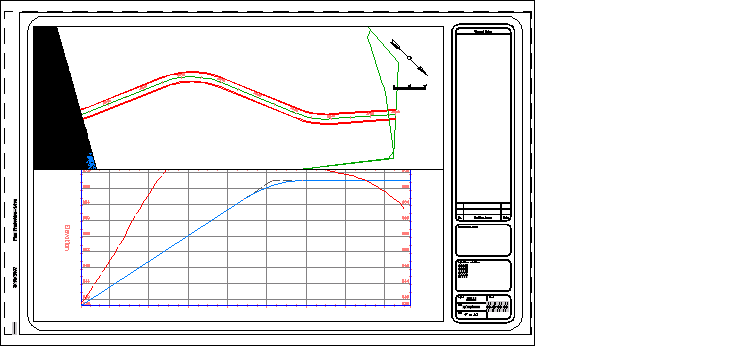
Az oktatóanyag folytatásához lépjen tovább a 2. gyakorlat: Keresztszelvénylapok létrehozása részre.